
VG2448a
VG2748a
Exibição
Manual do utilizador
N.º do modelo VS18861 | VS18862 | VS18980 | VS18981
P/N: VG2448a | VG2748a | VG2448a-2| VG2748a-2

Obrigado por escolher a ViewSonic®
Como líder mundial do mercado das soluções visuais, a ViewSonic® tem como objetivo
exceder as expetativas a nível mundial em relação a evolução tecnológica, inovação
e simplicidade. Na ViewSonic®, acreditamos que os nossos produtos podem ter um
impacto positivo no mundo e estamos convencidos que o produto ViewSonic® que
escolheu irá satisfazer as suas necessidades.
Mais uma vez, obrigado por escolher a ViewSonic®!
2

Normas de segurança
Antes de começar a utilizar o dispositivo, leia as seguintes Precauções de
segurança.
• Guarde este manual do utilizador num local seguro para consulta futura.
• Leia todos os avisos e siga todas as instruções.
• Sente-se a pelo menos 45 cm do dispositivo.
• Deixe no mínimo 10 cm de espaço à volta do dispositivo para garantir uma
ventilação adequada.
• Coloque o dispositivo numa área bem ventilada. Não coloque objetos sobre o
dispositivo que possam impedir a dissipação do calor.
• Não utilize o dispositivo próximo de água. Para reduzir o risco de incêndio ou de
choque elétrico, não exponha o dispositivo a chuva ou humidade.
• Evite expor o dispositivo a luz solar direta e outras fontes de calor.
• Não instale o dispositivo próximo de fontes de calor, tais como, radiadores,
fogões ou outros aparelhos (incluindo amplificadores) que possam aumentar a
temperatura do dispositivo para níveis perigosos.
• Utilize um pano seco e macio para limpar o exterior do dispositivo. Para mais
informações, consulte a secção “Manutenção” neste manual.
• Evite tocar no ecrã, pois a oleosidade pode acumular-se na superfície.
• Não toque no ecrã com objetos afiados ou rígidos, pois poderá causar danos no
mesmo.
• Não coloque tecidos ou outros materiais semelhantes entre o produto e o
mobiliário onde o mesmo está instalado.
• Quando deslocar o dispositivo, tenha cuidado para evitar colisões ou a queda do
mesmo.
• Não coloque o dispositivo numa superfície desnivelada ou instável. O dispositivo
poderá cair e provocar ferimentos ou avarias.
• Não coloque objetos pesados sobre o dispositivo ou cabos de ligação.
• Utilize sempre armários, suportes ou métodos de instalação recomendados pelo
fabricante do dispositivo.
• Utilizar sempre mobiliário capaz de suportar o dispositivo em segurança.
• Garanta sempre que o dispositivo não sobressai da extremidade do mobiliário.
• Não coloque o dispositivo em mobiliário alto (tais como, armários ou estantes)
sem fixar tanto o mobiliário como o dispositivo a um suporte adequado.
• Instruir sempre as crianças acerca do perigo de trepar ao mobiliário para
alcançar o dispositivo ou equipamentos relacionados.
• Não colocar o monitor num local onde possam estar presentes crianças.
3

• Não colocar objetos que possam fazer com que as crianças trepem, tais como
brinquedos e controlos remotos, em cima do dispositivo ou no mobiliário onde o
mesmo está instalado.
• Se detetar fumo, ruídos anormais ou odores estranhos, desligue imediatamente
o dispositivo e contacte o seu revendedor ou a ViewSonic®. É perigoso continuar
a utilizar o dispositivo.
• Não anule o objetivo de segurança da ficha polarizada ou da ficha com ligação à
terra. Uma ficha polarizada tem dois polos, sendo um mais largo do que o outro.
Uma ficha com ligação à terra tem dois polos e um pino de ligação à terra. O
polo largo e o terceiro pino são fornecidos para sua segurança. Se a ficha não
encaixar na tomada elétrica, adquira um adaptador e não tente forçar o encaixe
da ficha na tomada.
• Quando ligar a uma tomada elétrica, Não tente remover o pino de ligação à
terra. Certifique-se de que os pinos de ligação à terra nunca são removidos.
• Encaminhe sempre os cabos ligados ao dispositivo de forma a evitar que sejam
pisados, puxados ou agarrados.
• Proteja o cabo de alimentação para que o mesmo não seja pisado ou apertado,
sobretudo junto à ficha e no ponto em que o mesmo sai do equipamento.
Certifique-se de que a tomada elétrica está próxima do equipamento para que
esteja facilmente acessível.
• Desligue a ficha da tomada elétrica caso não pretenda utilizar o dispositivo
durante um longo período.
• Confirme o sistema de distribuição elétrica instalado no edifício. O sistema deve
estar equipado com um disjuntor de 120/240V, 20A.
• Utilize apenas os acessórios, tais como, carrinhos, suportes, tripés, prateleiras ou
mesas, especificados pelo fabricante.
• Quando utilizar um carrinho, tenha cuidado ao deslocá-lo juntamente
com o equipamento para evitar os danos e ferimentos provocados
pelo possível derrube do mesmo.
• As reparações devem ser realizadas apenas por técnicos qualificados. Será
necessário reparar o produto caso o mesmo apresente danos, tais como:
se cabo de alimentação ou tomada estiverem danificados.
se tiverem sido derramados líquidos ou tiverem caído objetos para o interior
do aparelho.
se o aparelho tiver sido exposto a chuva ou humidade.
se o aparelho não funcionar de forma normal ou tiver sofrido uma queda.
• Quando utilizar auriculares/auscultadores, ajuste o volume para níveis
adequados, caso contrário, poderá originar danos auditivos.
4

• A fixação do monitor a uma parede ou objeto fixo utilizando cabos ou outros
dispositivos de retenção pode ajudar a suportar o peso do monitor e impedir a
queda do mesmo.
Padrão de ori-
cios (L x A)
Painel de interface
(L x A x P)
Oricios
do painel
Especicações e quandade
dos parafusos
M4 x 10 mm
100 x 100 mm 115 x 115 x 2,6 mm Ø 5 mm
4 unidades
Oricios VESA para montagem
VESA wall mounng hole
na parede
NOTA:
• O dispositivo de retenção/cabo deve ser capaz de resistir a uma força de
100N.
• Certifique-se de que o cabo está esticado e que não existe qualquer folga.
A traseira do dispositivo deve estar virada para a parede para impedir que
o dispositivo incline devido a força externa.
• Certifique-se de que o monitor não inclina devido a força externa em
qualquer altura e ângulo de rotação do dispositivo.
• Se o monitor for retido e relocalizado, devem ser aplicadas as mesmas
considerações acima indicadas.
5

Índice
Normas de segurança .................................................. 3
Introdução .................................................................. 8
Conteúdo da embalagem .......................................................................................8
Apresentação do produto ......................................................................................9
Instalação inicial ........................................................ 10
Instalar o suporte .................................................................................................10
Montagem na parede ........................................................................................... 13
Utilizar a ranhura de segurança ............................................................................15
Ligações .................................................................... 16
Ligar à corrente.....................................................................................................16
Ligação de dispositivos externos ..........................................................................17
Ligação HDMI ........................................................................................................ 17
Ligação DisplayPort ............................................................................................... 18
Ligação USB ........................................................................................................... 19
Ligação VGA ........................................................................................................... 20
Utilizar o monitor ...................................................... 21
Ajustar o ângulo de visualização ..........................................................................21
Ajuste da altura ..................................................................................................... 21
Ajuste do ângulo de inclinação ............................................................................. 22
Ajuste da orientação do ecrã (Rotação do monitor) ............................................. 22
Ajuste do ângulo de articulação ............................................................................ 24
Ligar/desligar o dispositivo .................................................................................. 25
Utilizar os botões do painel de controlo...............................................................26
Menu Rápido ......................................................................................................... 26
Botões de Atalho ................................................................................................... 28
Configurar as definições .......................................................................................30
Operações gerais ................................................................................................... 30
Árvore do menu apresentado no ecrã (OSD) ........................................................ 33
Opções do menu ................................................................................................... 37
6

Anexo ........................................................................ 46
Especificações ....................................................................................................... 46
Glossário ............................................................................................................... 48
Resolução de problemas ......................................................................................54
Manutenção .........................................................................................................56
Precauções gerais .................................................................................................. 56
Limpeza do ecrã .................................................................................................... 56
Limpar a caixa ........................................................................................................ 56
Exclusão de responsabilidade ............................................................................... 56
Atualização e reparação do produto ....................................................................57
Informações regulamentares e de serviço ................. 58
Informações de conformidade .............................................................................58
Declaração de conformidade da FCC .................................................................... 58
Declaração do Departamento de indústria do Canadá ......................................... 58
Conformidade CE para países europeus ............................................................... 58
Declaração de conformidade com a diretiva RSP.................................................. 59
Restrição de substâncias perigosas na Índia ......................................................... 60
Eliminação do produto no final da sua vida útil .................................................... 60
Informação TCO .................................................................................................... 61
Informações de direitos de autor .........................................................................62
Serviço de Apoio ao Cliente................................................................................... 63
Garantia limitada ................................................................................................... 64
7

Introdução
Conteúdo da embalagem
• Monitor IPS
• Cabo de alimentação
• Cabo de vídeo
• Cabo USB
• Guia de consulta rápida
NOTA: Os cabos de alimentação e de vídeo incluídos na embalagem poderão
variar de acordo com o seu país. Para mais informações, contacte o
revendedor local.
8

Apresentação do produto
6
Vista frontal
(Mode
visualisation)
Écran d’affichage
Bouton d’alimentation
3 5
1
42
NOTA: Para mais informações sobre os botões 1(ViewMode)/2/3/4/5 e as suas
funções, consulte “Botões de Atalho” na página 25.
Vista posterior
6
Ranhura de segurança
DP
1234
HDMI
VGA
5
6
1. AC IN 2. DisplayPort 3. HDMI
4. VGA 5. USB Upstream 6. USB Downstream
9

Instalação inicial
Esta secção fornece instruções detalhadas para a instalação do seu monitor.
NOTA: O monitor é fornecido numa embalagem simples e intuitiva para facilitar
a instalação.
Instalar o suporte
1. Coloque a caixa numa superfície plana e estável e abra a aba frontal da caixa para
revelar o conteúdo. Retire o tabuleiro superior.
2. Remova a base e a coluna do suporte do monitor. Alinhe os três (3) pontos da
base do suporte com a coluna do suporte do monitor.
3. Utilize o parafuso de fixação da base do suporte e fixe-o à coluna do suporte do
monitor.
1
2
10

4. Encaixe os ganchos superiores do suporte do monitor nas ranhuras de montagem
do suporte, como ilustrado abaixo:
NOTA: Certifique-se de que o suporte está seguro e que o trinco de libertação
rápida está corretamente encaixado.
11

5. Utilizando a pega do suporte, levante o dispositivo para o retirar da caixa e
coloque-o na posição vertical numa superfície plana e estável.
NOTA: Coloque sempre o dispositivo numa superfície plana e estável. Se não o
fizer, poderá originar a queda do dispositivo e provocar danos no mesmo
e/ou ferimentos pessoais.
12

Montagem na parede
Consulte na tabela abaixo as dimensões padrão dos kits para montagem na parede.
Carga
máxima
14kg 100 x 100 mm 115 x 115 x 2,6 mm Ø 5 mm
NOTA: Os kits de montagem na parede são vendidos separadamente.
1. Desligue o dispositivo e todos os cabos.
2. Coloque o dispositivo numa superfície plana e estável, com o ecrã virado para
baixo.
3. Pressione o trinco de libertação rápida e levante cuidadosamente o suporte.
Padrão de
orifícios (L x A)
Painel de interface
(L x A x P)
Orifícios
do painel
Especificações e
quantidade dos
parafusos
M4 x 10 mm
4 unidades
4. Puxe ligeiramente para baixo para desencaixar os ganchos e remover o suporte.
13

5. Coloque o suporte de montagem sobre os orifícios de montagem VESA na
traseira do dispositivo. Em seguida, fixe-o com quatro (4) parafusos (M4 x 10
mm).
100 mm
100 mm
6. Siga as instruções fornecidas com o kit de montagem na parede para montar o
monitor na parede.
14

Utilizar a ranhura de segurança
Para ajudar a impedir o furto do dispositivo, utilize um dispositivo de bloqueio para
segurar o dispositivo a um objeto fixo.
Além disso, a fixação do monitor numa parede ou objeto fixo utilizando um cabo de
segurança pode ajudar a suportar o peso do monitor e evitar a sua queda.
Abaixo é apresentado um exemplo de utilização de um dispositivo de bloqueio
numa tabela.
15

Ligações
Esta secção ajuda a ligar o monitor a outros equipamentos.
Ligar à corrente
1. Ligue o cabo de alimentação à tomada de entrada AC na traseira do dispositivo.
2. Ligue o cabo de alimentação a uma tomada elétrica.
1
2
16

Ligação de dispositivos externos
Ligação HDMI
Ligue uma extremidade de um cabo HDMI à porta HDMI do seu monitor. Ligue a
outra extremidade do cabo à porta HDMI do seu computador.
NOTA: O monitor está equipado com uma porta HDMI 1.4.
17

Ligação DisplayPort
Ligue uma extremidade de um cabo DisplayPort à porta DisplayPort. Em seguida,
ligue a outra extremidade do cabo à porta DisplayPort ou mini DP do seu
computador.
NOTA: Para ligar o monitor à porta Thunderbolt (v. 1&2) do seu Mac, ligue
a extremidade mini DP do “cabo mini DP para DisplayPort” à saída
Thunderbolt do seu Mac. Em seguida, ligue a outra extremidade do cabo
à porta DisplayPort do monitor.
18

Ligação USB
Ligue uma extremidade do cabo USB à porta USB do monitor. Em seguida, ligue a
outra extremidade do cabo a uma porta USB do seu computador.
NOTA: O monitor suporta dois (2) tipos de portas USB. Quando efetuar
ligação(ões), cumpra as seguintes orientações:
• Quatro (4) portas USB Tipo A: Ligação para o(s) seu(s) dispositivo(s)
periférico(s) Tipo A (i.e. dispositivo de armazenamento, teclado, rato).
NOTA: Para utilizar alguns periféricos, certifique-se de que o seu
computador também está ligado à porta USB Tipo B do monitor.
• Uma (1) porta USB Tipo B: Ligue a extremidade macho do cabo USB
Tipo B (quadrado com 2 cantos cortados) a esta porta e, em seguida,
ligue a outra extremidade do cabo à porta de receção USB do seu
computador.
19

Ligação VGA
Ligue uma extremidade de um cabo VGA à porta VGA do seu monitor. Ligue a outra
extremidade do cabo à porta VGA do seu computador.
VGA
VGA
20

Utilizar o monitor
Ajustar o ângulo de visualização
Para uma visualização ideal, pode ajustar o ângulo de visualização através dos
seguintes métodos:
Ajuste da altura
Baixe ou eleve o monitor para a altura desejada (0 a 130 mm).
NOTA: Quando ajustar o monitor, pressione firmemente ao longo da calha de
ajuste.
21

Ajuste do ângulo de inclinação
Incline o monitor para a frente ou para trás até ao ângulo de visualização desejado
(-5° a 40°).
NOTA:
• Quando ajustar o monitor, segure firmemente no suporte com uma mão
e incline o monitor para a frente ou para trás com a outra mão.
• O monitor deve ser elevado até à posição mais alta para suportar a
inclinação de 40°.
Ajuste da orientação do ecrã (Rotação do monitor)
1. Ajuste a altura do monitor até à posição mais elevada. Em seguida, incline o
monitor para trás até o inclinar totalmente.
22

2. Rode o monitor 90° para a direita ou para a esquerda, da orientação horizontal
para a vertical.
NOTA:
• Quando efetuar o ajuste, segure firmemente ambos os lados do monitor
com as duas mãos e rode o monitor 90º.
• Utilizando a aplicação Auto Pivot, o sistema pode detetar automaticamente
a orientação do ecrã.
23

Ajuste do ângulo de articulação
Gire o monitor para a esquerda ou para a direita para obter o ângulo de
visualização desejado (60°).
24

Ligar/desligar o dispositivo
1. Ligue o cabo de alimentação a uma tomada elétrica.
2. Pressione o botão Energia para ligar o monitor.
3. Para desligar o monitor, pressione novamente o botão Energia.
NOTA: O monitor continuará a consumir energia enquanto o cabo de
alimentação estiver ligado à tomada elétrica. Desligue a ficha da tomada
elétrica caso não pretenda utilizar o monitor durante um longo período.
25

Utilizar os botões do painel de controlo
Viewmode
Contrast/Brightness
Input Select
Main Menu
Exit
Utilize os botões do painel de controlo para aceder ao Menu Rápido, ativar Botões
de Atalho, navegar no menu apresentado no ecrã (OSD) e alterar as definições.
3 5
1
(ViewMode)
Menu Rápido
Pressione o botão 2/3/4/5 para ativar o Menu Rápido.
Viewmode
Contrast/Brightness
Input Select
42
Main Menu
Exit
NOTA: Siga o guia de botões exibido na parte inferior do ecrã para selecionar a
opção ou efetuar ajustes.
ViewMode (Modo de visualização)
Selecionar uma das definições de cor predefinidas.
Office
Movie
MAC
Mono
Game
26

Contrast/Brightness (Contraste/Brilho)
D-Sub
HDMI
DisplayPort
Ajustar o nível do contraste ou do brilho.
Input Select (Seleção de entrada)
Selecionar a fonte de entrada.
Contrast
70
Brightness
100
Main Menu (Menu principal)
Abrir o menu apresentado no ecrã (OSD).
Input
Select
Audio Adjust
D-Sub
HDMI
DisplayPort
Color Adjust ViewMode
Manual Image
Adjust
1920 X 1080 @ 60Hz
Setup Menu
Exit (Sair)
Sair do Menu Rápido.
27

Botões de Atalho
Quando o menu apresentado no ecrã (OSD) estiver desativado, pode aceder
rapidamente a funções especiais utilizando os botões do painel de controlo.
Botão Descrição
2 + 3 Mantenha pressionados os botões para desbloquear/bloquear o
menu OSD.
Quando o menu for exibido no ecrã, continue a pressionar ambos
os botões durante 10 segundos para bloquear/desbloquear o menu
OSD.
OSD Lock/Unlock
Locking OSD
1
Press and hold for 10s
to lock OSD
Se o menu OSD estiver bloqueado, será apresentada a seguinte
mensagem:
OSD Lock/Unlock
OSD Locked
28

Botão Descrição
2 + 4 Mantenha pressionados os botões para desbloquear/bloquear o
botão Energia.
Quando o menu for exibido no ecrã, continue a pressionar ambos
os botões durante 10 segundos para bloquear/desbloquear o botão
Energia.
Power Lock/Unlock
Locking Power Button
3
Press and hold for 10s
to lock power
Se o botão Energia estiver bloqueado, será apresentada a seguinte
mensagem:
Power Lock/Unlock
Power Button Locked
3 + 5 Pressione os botões para exibir/ocultar o ecrã de arranque quando o
dispositivo for ligado.
Boot Up Screen On/Off
Off
Press to turn on
29

Configurar as definições
1920 X 1080 @ 60Hz
Setup Menu
Color Adjust ViewMode
Manual Image
Adjust
On
Off
1920 X 1080 @ 60Hz
Setup Menu
Color Adjust ViewMode
Manual Image
Adjust
50
Operações gerais
Guia dos botões
1. Pressione o botão 2/3/4/5 para exibir o Menu Rápido. Em seguida, pressione o
botão 4 para exibir o menu OSD.
Input
Select
D-Sub
HDMI
DisplayPort
Audio Adjust
Color Adjust ViewMode
Manual Image
Adjust
1920 X 1080 @ 60Hz
Setup Menu
2. Pressione o botão 1(ViewMode) ou 2 para selecionar o menu principal. Em
seguida, pressione o botão 3 para aceder ao menu selecionado.
50
Manual Image
Adjust
1920 X 1080 @ 60Hz
Setup Menu
Input
Select
Audio Adjust
Volume
Mute
Color Adjust ViewMode
30

3. Pressione o botão 1(ViewMode) ou 2 para selecionar a opção desejada do menu.
1920 X 1080 @ 60Hz
Setup Menu
Color Adjust ViewMode
Manual Image
Adjust
Input
Select
Audio Adjust
Volume
Mute
On
Off
Em seguida, pressione o botão 3 para aceder ao submenu.
Input
Select
Volume
Mute
Audio Adjust
Color Adjust ViewMode
On
Off
Manual Image
Adjust
1920 X 1080 @ 60Hz
Setup Menu
4. Pressione o botão 1(ViewMode) ou 2 para ajustar/selecionar a definição. Em
seguida, pressione o botão 3 para confirmar.
31

NOTA: Determinados ajustes de opções do menu não exigem que o utilizador
pressione o botão 3 para confirmar a seleção. Siga o guia de botões
exibido na parte inferior do ecrã para selecionar a opção ou efetuar
ajustes.
Input
Select
Volume
Mute
Audio Adjust
Color Adjust ViewMode
On
Off
Manual Image
Adjust
1920 X 1080 @ 60Hz
Setup Menu
Input
Select
Volume
Mute
Audio Adjust
Color Adjust ViewMode
50
Guia dos botões Guia dos botões
5. Prima o botão 4 para voltar ao menu anterior.
NOTA: Para sair do menu OSD, pressione o botão 4 até que o menu OSD
desapareça.
Manual Image
Adjust
1920 X 1080 @ 60Hz
Setup Menu
32

Árvore do menu apresentado no ecrã (OSD)
Menu
principal
Input Select
Audio Adjust
Submenu Opção do menu
D-Sub (VGA)
HDMI
DisplayPort
Volume (-/+, 0~100)
On
Mute
O
O
Web
Text
Low Input Lag On/O
Black
Stabilizaon
Advanced DCR (-/+, 0/25/50/75/100)
(-/+, 0/10/20/30/40/50/60/
70/80/90/100)
Standard
ViewMode
Oce
CUSTOM 1/2/3
Response Time
Hue
Saturaon
Rename
Recall
Advanced
Ultra Fast
Red (-/+, 0~100)
Green (-/+, 0~100)
Blue (-/+, 0~100)
Cyan (-/+, 0~100)
Magenta (-/+, 0~100)
Yellow (-/+, 0~100)
Red (-/+, 0~100)
Green (-/+, 0~100)
Blue (-/+, 0~100)
Cyan (-/+, 0~100)
Magenta (-/+, 0~100)
Yellow (-/+, 0~100)
Movie
MAC
Mono
Game
FPS 1
FPS 2
RTS
MOBA
33

Menu
principal
Submenu Opção do menu
Color Adjust
Contrast/
Brightness
Color
Temperature
Color Space
Color Range
Contrast (-/+, 0~100)
Brightness (-/+, 0~100)
Bluish
Cool
Nave
Warm
Red (-/+, 0~100)
User Color
Auto
RGB
YUV
Auto
Full Range
Limited Range
1.8
Green (-/+, 0~100)
Blue (-/+, 0~100)
Manual Image
Adjust
2.0
Gamma
Auto Image Adjust
Horizontal Size (-/+, 0~100)
H./V. Posion
Fine Tune (-/+, 0~100)
Sharpness (-/+, 0~100)
Aspect Rao
Overscan
2.2
2.4
2.6
2.8
Horizontal
Posion
Vercal Posion (-/+, 0~100)
4:3
Full Screen
On
O
(-/+, 0~100)
Blue Light Filter (-/+, 0~100)
34

Menu
principal
Submenu Opção do menu
English
Français
Deutsch
Español
Italiano
Suomi
Русский
Language
Türkçe
日本語
한국어
繁體中文
简体中文
Česká
Svenska
Setup Menu
Resoluon
Noce
Informaon
OSD Timeout
OSD Background
OSD Pivot
Power Indicator
Auto Power O
Sleep
On
O
(-/+,
5/15/30/60)
On
O
0˚
+90˚
-90˚
On
O
On
O
30 Minutes
45 Minutes
60 Minutes
ECO Mode
120 Minutes
O
Standard
Opmize
Conserve
35

Menu
principal
Submenu Opção do menu
Setup Menu
DisplayPort 1.2
On
O
On
DDC/CI
O
On
Auto Detect
O
All Recall
36

Opções do menu
Input Select (Seleção de entrada)
1. Pressione o botão 2/3/4/5 para exibir o Menu Rápido. Em seguida, pressione o
botão 4 para exibir o menu OSD.
2. Pressione o botão 1(ViewMode) ou 2 para selecionar Input Select (Seleção de
entrada). Em seguida, pressione o botão 3 para aceder ao menu Input Select
(Seleção de entrada).
Input
Select
D-Sub
HDMI
DisplayPort
Audio Adjust
Color Adjust ViewMode
Manual Image
Adjust
1920 X 1080 @ 60Hz
Setup Menu
3. Pressione o botão 1(ViewMode) ou 2 para selecionar a fonte de entrada
desejada. Em seguida, pressione o botão 3 para confirmar a seleção.
37

Audio Adjust (Ajuste de áudio)
1. Pressione o botão 2/3/4/5 para exibir o Menu Rápido. Em seguida, pressione o
botão 4 para exibir o menu OSD.
2. Pressione o botão 1(ViewMode) ou 2 para selecionar Audio Adjust (Ajuste de
áudio). Em seguida, pressione o botão 3 para aceder ao menu Audio Adjust
(Ajuste de áudio).
Input
Select
Volume
Audio Input
Mute
Audio Adjust
Color Adjust ViewMode
Manual Image
Adjust
1920 X 1080 @ 60Hz
Setup Menu
3. Pressione o botão 1(ViewMode) ou 2 para selecionar a opção do menu. Em
seguida, pressione o botão 3 para aceder ao respetivo submenu.
4. Pressione o botão 1(ViewMode) ou 2 para ajustar/selecionar a definição. Em
seguida, pressione o botão 3 para confirmar (se aplicável).
Opção do menu Descrição
Volume Ajustar o nível de volume.
Mute (Sem som) Ative esta opção para interromper temporariamente o som.
38
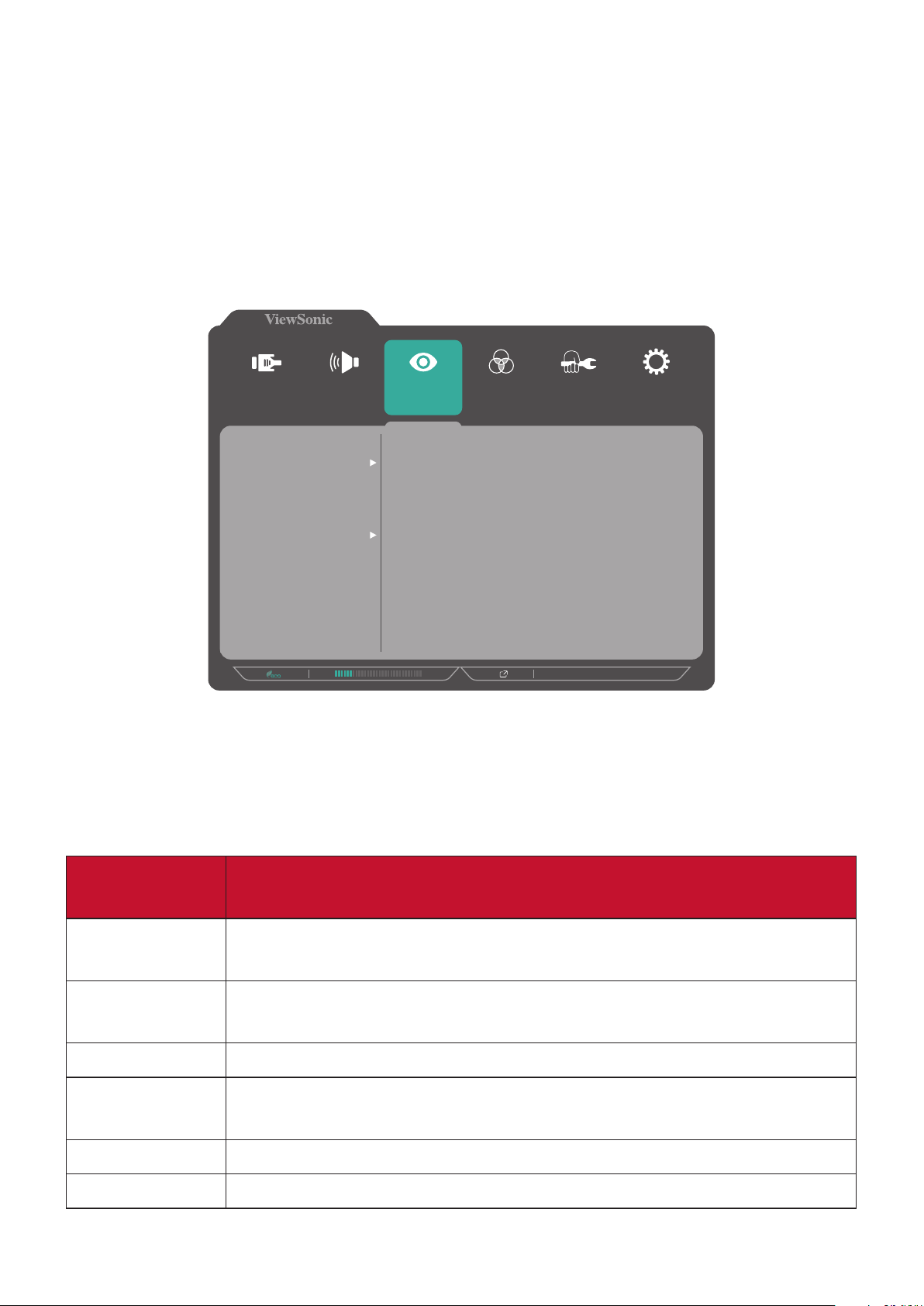
Menu ViewMode
NOTA: O modo ViewMode pode ser ajustado também com o botão
1(ViewMode) no painel de controlo.
1. Pressione o botão 2/3/4/5 para exibir o Menu Rápido. Em seguida, pressione o
botão 4 para exibir o menu OSD.
2. Pressione o botão 1(ViewMode) ou 2 para selecionar ViewMode (Modo de
visualização). Em seguida, pressione o botão 3 para aceder ao menu ViewMode
(Modo de visualização).
Input
Select
Off
Office
Movie
MAC
Mono
Game
Audio Adjust
Color Adjust ViewMode
Manual Image
Adjust
1920 X 1080 @ 60Hz
Setup Menu
3. Pressione o botão 1(ViewMode) ou 2 para selecionar a definição. Em seguida,
pressione o botão 3 para confirmar a seleção.
NOTA: Algumas opções do submenu poderão ter outro submenu. Para aceder ao
respetivo submenu, pressione o botão 3. Siga o guia de botões exibido na
parte inferior do ecrã para selecionar a opção ou efetuar ajustes.
Opção do
Descrição
menu
Off
Desativa a função.
(Desativado)
Office
Selecione esta opção para aplicações de escritório.
(Escritório)
Movie (Filme) Selecione esta opção para visualização de filmes.
MAC Selecione esta opção quando ligar o monitor a computadores
Mac.
Mono Selecione esta opção para apresentação monocromática.
Game (Jogo) Selecione esta opção para jogar jogos.
39

Menu Color Adjust (Ajuste da cor)
NOTA: Poderá não ser possível ajustar alguns submenus, dependendo das
definições personalizadas do utilizador.
1. Pressione o botão 2/3/4/5 para exibir o Menu Rápido. Em seguida, pressione o
botão 4 para exibir o menu OSD.
2. Pressione o botão 1(ViewMode) ou 2 para selecionar Color Adjust (Ajuste da
cor). Em seguida, pressione o botão 3 para aceder ao menu Color Adjust (Ajuste
da cor).
Input
Select
Contrast/Brightness
Color Temperature
Color Space
Color Range
Audio Adjust
Gamma
Color Adjust ViewMode
Manual Image
Adjust
1920 X 1080 @ 60Hz
Setup Menu
3. Pressione o botão 1(ViewMode) ou 2 para selecionar a opção do menu. Em
seguida, pressione o botão 3 para aceder ao respetivo submenu.
4. Pressione o botão 1(ViewMode) ou 2 para selecionar a definição. Em seguida,
pressione o botão 3 para confirmar a seleção.
NOTA: Algumas opções do submenu poderão ter outro submenu. Para aceder ao
respetivo submenu, pressione o botão 3. Siga o guia de botões exibido na
parte inferior do ecrã para selecionar a opção ou efetuar ajustes.
Opção do menu Descrição
Contrast/
Brightness
(Contraste/Brilho)
Contraste (Contraste)
Ajustar o grau de diferença entre as áreas mais claras e mais
escuras da imagem e alterar a quantidade de preto e branco
na imagem.
Brightness (Brilho)
Ajustar os níveis de preto da imagem.
40

Opção do menu Descrição
Color Temperature
(Temperatura da
cor)
Color Space
(Espaço de cor)
Color Range
Selecionar a temperatura da cor.
• Bluish (Azulado): Definir a temperatura da cor para 9300K.
• Cool (Frio): Definir a temperatura da cor para 7500K
• Native (Nativa): Nativa, é a temperatura da cor predefinida.
Recomendado para utilização normal.
• Warm (Quente): Definir a temperatura da cor para 5000K.
• User Color (Cor do utilizador): Ajustar os valores das cores
vermelho, verde e azul como desejado.
Permite que os utilizadores escolham o espaço de cor que
desejam utilizar para a apresentação de cores do monitor.
• Auto: Reconhece automaticamente o formato da cor e os
níveis de preto e branco.
• RGB: O formato do sinal de entrada é RGB.
• YUV: O formato do sinal de entrada é YUV.
O monitor pode detetar automaticamente a gama de cores do
(Gama de cores)
Gamma (Gama) Ajustar manualmente o nível de brilho da escala de cinzentos
sinal de entrada. É possível alterar manualmente as opções da
gama de cores para coincidir com a gama de cores correta, se
as cores não forem exibidas corretamente.
• Auto: Reconhece automaticamente o formato da cor e os
níveis de preto e branco.
• Full Range (Gama total): Os níveis de preto e branco são
totais.
• Limited Range (Gama limitada): Os níveis de preto e branco
são limitados.
do monitor.
41

Menu Manual Image Adjust (Ajuste manual da imagem)
1. Pressione o botão 2/3/4/5 para exibir o Menu Rápido. Em seguida, pressione o
botão 4 para exibir o menu OSD.
2. Pressione o botão 1(ViewMode) ou 2 para selecionar Manual Image Adjust
(Ajuste manual da imagem). Prima o botão 3 para aceder ao menu Manual
Image Adjust (Ajuste manual da imagem).
Input
Select
Auto Image Adjust
Horizontal Size
H./V. Positian
Aspect Ratio
Blue Light Filter
Audio Adjust
Fine Tune
Sharpness
Overscan
Color Adjust ViewMode
Manual Image
Adjust
1920 X 1080 @ 60Hz
Setup Menu
3. Pressione o botão 1(ViewMode) ou 2 para selecionar a opção do menu. Em
seguida, pressione o botão 3 para aceder ao respetivo submenu.
4. Pressione o botão 1(ViewMode) ou 2 para ajustar/selecionar a definição. Em
seguida, pressione o botão 3 para confirmar (se aplicável).
Opção do menu Descrição
Auto Image Adjust
Ajustar automaticamente a imagem no ecrã.
(Ajuste Automático
de Imagem)
Horizontal Size
(Tamanho horizontal)
H./V. Position
(H./V. Posição)
Fine Tune
(Ajustar sintonia)
Esticar ou encolher a imagem no seu eixo horizontal no
ecrã.
Ajustar a imagem horizontalmente e/ou verticalmente no
ecrã.
Melhorar a qualidade de imagens distorcidas causadas por
um sinal analógico.
Sharpness (Nitidez) Ajustar a nitidez e a qualidade da imagem do monitor.
Aspect Ratio
Selecionar a proporção de exibição do monitor.
(Proporção)
Overscan Ative esta opção para ampliar automaticamente a imagem
original na horizontal e na vertical para uma proporção
igual que preenche o ecrã.
Blue Light Filter
(Filtro de luz azul)
Ajustar o filtro que bloqueia a luz azul de alta intensidade
para proporcionar uma experiência de visualização mais
confortável.
NOTA: Algumas opções estão disponíveis apenas para sinais de entrada
analógicos.
42

Setup Menu (Menu Conguração)
1. Pressione o botão 2/3/4/5 para exibir o Menu Rápido. Em seguida, pressione o
botão 4 para exibir o menu OSD.
2. Pressione o botão 1(ViewMode) ou 2 para selecionar Setup Menu (Menu
Configuração). Em seguida, pressione o botão 3 para aceder ao menu Setup
Menu (Menu Configuração).
Input
Select
Language Select
Resolution Notice
OSD Timeout
OSD Background
Power Indicator
Auto Power Off
DisplayPort 1.2
Audio Adjust
Information
OSD Pivot
Sleep
ECO Mode
Color Adjust ViewMode
Manual Image
Adjust
1920 x 1080 @ 60Hz
Setup Menu
3. Pressione o botão 1(ViewMode) ou 2 para selecionar a opção do menu. Em
seguida, pressione o botão 3 para aceder ao respetivo submenu.
4. Pressione o botão 1(ViewMode) ou 2 para selecionar a definição. Em seguida,
pressione o botão 3 para confirmar a seleção.
NOTA: Algumas opções do submenu poderão ter outro submenu. Para aceder ao
respetivo submenu, pressione o botão 3. Siga o guia de botões exibido na
parte inferior do ecrã para selecionar a opção ou efetuar ajustes.
43

Opção do menu Descrição
Language (Idioma) Selecionar o idioma disponível para o menu OSD.
Resolution Notice
(Aviso de
resolução)
Information
Ative esta opção para permitir que o sistema informe os
utilizadores que a resolução de visualização selecionada não é
a resolução nativa correta.
Resolution Notice
For best picture quality,
change resolution to 1920x1080
Clear
Message
Disable
Message
Pressione o botão 1(ViewMode) para ocultar a mensagem ou
pressione o botão 3 para desativar esta função.
Apresentar informações do monitor.
(Informações)
OSD Timeout
(Tempo limite do
OSD)
OSD Background
(Fundo do OSD)
OSD Pivot
(Rotação do OSD)
Power Indicator
(Indicador de
energia)
Auto Power Off
(Desligar
Definir o tempo durante o qual o menu OSD permanece no
ecrã.
Mostrar/ocultar o fundo do menu OSD quando o menu OSD é
apresentado no ecrã.
Definir a orientação do menu OSD.
0°: Define o menu OSD sem rotação.
+90°: Define 90º de rotação para o menu OSD.
-90°: Define -90º de rotação para o menu OSD.
Ativar ou desativar o indicador de energia. Se estiver definido
como On (Ativado), o indicador de energia acenderá em azul
quando o dispositivo estiver ligado.
Ative esta opção para permitir que o monitor desligue
automaticamente após um determinado tempo.
automaticamente)
Sleep (Suspender) Definir o tempo de inatividade após o qual o monitor ativa a
função Sleep mode (Suspender).
44

Opção do menu Descrição
ECO Mode
(Modo ECO)
DisplayPort 1.2 Ativar/desativar o suporte para DisplayPort 1.2.
DDC/CI Ative esta opção para permitir que o monitor seja controlado
Auto Detect
(Detetar
automaticamente)
ALL Recall
(Recuperar tudo)
Escolher entre vários modos, com base no consumo de
energia.
através da placa gráfica.
Detetar automaticamente o sinal de entrada.
Repõe os valores predefinidos de todas as definições.
45

Anexo
Especificações
Item Categoria Especificações
VG2448a VG2748a
Tipo
LCD
Sinal de entrada Sinc. de vídeo
Compatibilidade
Resolução
1
Tamanho do
ecrã
Filtro de cor Banda vertical RGB
Superfície de
vidro
PC Até 1920 x 1080
Macintosh Até 1920 x 1080
Recomendado 1920 x 1080 a 60 Hz
Suportado
LCD TFT de matriz ativa 1920
x 1080;
distância entre pixéis de
0,275 (H) mm x 0,275 (V)
mm
60,5 cm (23,8” visualizável) 68,58 cm (26,8” visualizável)
Tipo antirreflexos (Haze 25%), revestimento rígido (3H)
TMDS digital (100 Ω)
f
:24-82 kHz, fv:50-75 Hz
h
• 1920 x 1080 a 60 Hz
• 1680 x 1050 a 60 Hz
• 1440 x 900 a 60 Hz
• 1280 x 1440 a 60 Hz
• 1280 x 1024 a 60, 75 Hz
• 1024 x 768 a 60, 70, 75 Hz
• 800 x 600 a 56, 60, 72, 75 Hz
• 720 x 400 a 70 Hz
• 640 x 480 a 60, 72, 75 Hz
LCD TFT de matriz ativa 1920
x 1080;
distância entre pixéis de
0,311 (H) mm x 0,311 (V)
mm
Transformador
Área de exibição
Condições de
utilização
Condições de
armazenamento
2
Tensão de
entrada
Varrimento
total (H x V)
Temperatura 0°C a 40°C
Humidade 20% a 90% (sem condensação)
Altitude Até 5 km
Temperatura -20°C a 60°C
Humidade 5% a 90% (sem condensação)
Altitude Até 12 km
AC 100-240 V, 50/60 Hz (mudança automática)
527 x 296,5 mm
(20,75” x 11,7”)
595,9 x 336,3 mm
(23,46” x 13,24”)
46

Item Categoria Especificações
Dimensões
Físico
(L x A x P)
539 x 511,9 x 202 mm
(21,2” x 20,15” x 8”)
621 x 533,24 x 202 mm
(24,1” x 20,99” x 8”)
Suporte de
montagem na
Dimensões 100 x 100 mm
parede
Peso Físico 6,19 kg 7,39 kg
Consumo de
Ativado
21,8 W (Típico) (LED Azul)
57 W (Máx
3
) (LED Azul)
31,4 W (Típico) (LED Azul)
66,5 W (Máx3) (LED Azul)
energia
Desativado < 0,3W
1
Nas definições da placa gráfica, não exceda estes modos de sincronização; isso pode causar danos permanentes no monitor.
2
Utilize apenas o transformador da ViewSonic® ou um autorizado.
3
Consumo máximo de energia com brilho máximo e USB/altifalante ativo. Sem fornecimento de energia através de USB C.
47

Glossário
Esta secção apresenta o glossário dos termos utilizados em todos os modelos de
monitores LCD. Todos os termos estão listados por ordem alfabética.
NOTA: Alguns termos poderão não se aplicar ao seu dispositivo.
A
Advanced DCR (DCR avançado)
A tecnologia Advanced DCR (DCR avançado) deteta automaticamente o sinal
de vídeo e controla de forma inteligente o brilho da retroiluminação e a cor
para melhorar a capacidade de tornar os pretos mais escuros em imagens
escuras e os brancos mais brancos em ambientes claros.
ALL Recall (Recuperar tudo)
Repõe os valores predefinidos se o monitor estiver a funcionar num modo
de temporização predefinido indicado nas Especificações deste manual do
utilizador.
NOTA:
• (Exceção) Este controlo não afeta as alterações efetuadas às
definições de "Language Select" (Seleção de idioma) ou "Power
Lock setting" (Bloqueio de alimentação).
• A definição ALL Recall (Recuperar tudo) repõe as definições e a
configuração predefinida do monitor. A definição ALL Recall
(Recuperar tudo) permite que o produto se qualifique para a
certificação ENERGY STAR®. Quaisquer alterações nas definições e
configuração do monitor podem originar um aumento do consumo
de energia superior os limites estabelecidos pela certificação
ENERGY STAR®. A certificação ENERGY STAR® consiste num conjunto
de diretrizes de poupança de energia definidas pela Agência de
Proteção Ambiental dos EUA (EPA). ENERGY STAR® é um programa
conjunto da Agência de Proteção Ambiental dos EUA e
do Departamento de Energia dos EUA, que nos ajuda a
poupar dinheiro e a proteger o ambiente através de
produtos e práticas energeticamente eficientes.
Audio Adjust (Ajuste de áudio)
Ajusta o volume, desativa o som ou alterna entre entradas caso exista mais
do que uma fonte de entrada.
Auto Detect (Detetar automaticamente)
Se a fonte de entrada ativa não transmitir sinal, o monitor mudará
automaticamente para a entrada seguinte. Esta função está desativada por
predefinição em alguns modelos.
Auto Image Adjust (Ajuste Automático de Imagem)
Ajusta automaticamente a imagem no ecrã para proporcionar uma
experiência de visualização ideal.
48

B
Black Stabilization (Estabilização de preto)
A Estabilização de preto da ViewSonic proporciona maior visibilidade e
detalhes através do aumento da luminosidade das imagens escuras.
Blue Light Filter (Filtro de luz azul)
Ajusta o filtro que bloqueia a luz azul de alta intensidade para proporcionar
uma experiência de visualização mais confortável.
Brightness (Brilho)
Ajusta os níveis de preto da imagem.
49

C
Color Range (Gama de cores)
O monitor pode detetar automaticamente a gama de cores do sinal de
entrada. É possível alterar manualmente as opções da gama de cores para
coincidir com a gama de cores correta, se as cores não forem exibidas
corretamente.
Opções Descrição
Auto O monitor reconhece automaticamente o formato da cor e
os níveis de preto e branco.
Full Range
(Gama total)
Limited Range
(Gama
limitada)
Color Space (Espaço de cor)
Permite que os utilizadores escolham o espaço de cor que desejam utilizar
para a apresentação de cores do monitor (RGB, YUV).
Color Temperature (Temperatura da cor)
Permite que os utilizadores selecionem definições de temperatura de cor
para personalizar ainda mais a experiência de visualização.
(Predefinição
do ecrã
Bluish
(Azulado)
A gama de cores dos níveis de preto e branco é total.
A gama de cores dos níveis de preto e branco é limitada.
Estado original do ecrã
Definir a temperatura da cor para 9300K.
F
Cool (Frio) Definir a temperatura da cor para 7500K.
Native
(Nativa)
Warm
(Quente)
Contraste (Contraste)
Ajusta a diferença entre o segundo plano (nível de preto) e o primeiro plano
(nível de branco) da imagem.
Fine Tune (Ajustar sintonia)
Melhorar imagens distorcidas causadas por um sinal analógico.
Nativa, é a temperatura da cor predefinida.
Recomendado para design gráfico geral e utilização normal.
Definir a temperatura da cor para 5000K.
50

G
Game Mode (Modo de Jogo)
Integra um menu (OSD) orientado para jogos, incluindo: definições précalibradas para jogos FPS, RTS e MOBA. Cada modo é funcionalmente
personalizado com testes e ajustes em jogos feitos para proporcionar uma
melhora mistura de cor e tecnologia.
Gamma (Gama)
Permite que os utilizadores ajustem manualmente o nível de brilho da
escala de cinzentos do monitor. Existem seis opções: 1,8, 2,0, 2,2, 2,4, 2,6 e
2,8.
H
I
H./V. Position (H./V. Posição)
Ajustar manualmente a imagem horizontalmente e/ou verticalmente no
ecrã.
Horizontal Size (Tamanho horizontal)
Esticar ou encolher manualmente a imagem no seu eixo horizontal no ecrã.
Hue (Tonalidade)
Ajusta a tonalidade de cada cor (vermelho, verde, azul, ciano, magenta e
amarelo).
Information (Informações)
Apresenta o modo de temporização (entrada de sinal de vídeo) da placa
gráfica do computador, o número de modelo do monitor LCD, o número de
série e o URL do Web site da ViewSonic®. Consulte o manual do utilizador
da sua placa gráfica para obter instruções sobre a alteração da resolução e
da frequência de atualização (frequência vertical).
L
NOTA: VESA 1024 x 768 a 60Hz (exemplo) significa que a resolução é
1024 x 768 e a taxa de atualização é 60 Hertz.
Input Select (Seleção de entrada)
Alterna entre as várias opções de entrada que estão disponíveis para o
monitor.
Low input Lag (Atraso de entrada reduzido)
A ViewSonic® oferece um atraso de entrada reduzido, utilizando um redutor
de processos do monitor, que reduz a latência do sinal. No submenu “Low
Input Lag” (Atraso de entrada reduzido), poderá selecionar a velocidade
apropriada para a utilização desejada entre duas opções.
51

M
Manual Image Adjust (Ajuste manual da imagem)
Exibe o menu “Manual Image Adjust” (Ajuste manual da imagem). Pode
ajustar manualmente diversas definições de qualidade de imagem.
O
R
OSD Pivot (Rotação do OSD)
Define a direção de exibição do menu apresentado no ecrã (OSD).
Opções Descrição
0° Define o menu OSD sem rotação.
+90° Define 90º de rotação para o menu OSD.
-90° Define -90º de rotação para o menu OSD.
Overscan
Refere-se a uma imagem recortada no ecrã do seu monitor. Uma definição
no seu monitor amplia o conteúdo de um filme para que não veja as
extremidades d filme.
Recall (Recuperar)
Repõe as definições do modo de visualização ViewMode do monitor.
Resolution Notice (Aviso de resolução)
O aviso indica aos utilizadores que a resolução selecionada não é a
resolução nativa correta. Este aviso será exibido na janela de definições do
monitor, aquando da configuração da resolução.
Response Time (Tempo de resposta)
Ajusta o tempo de resposta, criando imagens suaves sem faixas, desfocagem
ou imagens duplicadas. Um tempo de resposta reduzido é perfeito para a
maioria dos jogos exigentes a nível gráfico e proporciona uma fantástica
qualidade visual para ver desportos ou filmes de ação.
RGB Color Space (Espaço de cor RGB)
O espaço de cor mais comum para monitores. As cores vermelho, verde e
azul são combinadas para reproduzir uma ampla gama de cores.
52

S
Saturation (Saturação)
Ajusta a profundidade de cada cor (vermelho, verde, azul, ciano, magenta e
amarelo).
Setup Menu (Menu Configuração)
Ajusta as definições do menu apresentado no ecrã (OSD). Muitas destas
definições podem ativar notificações para que os utilizadores não precisem
de reabrir o menu.
Sharpness (Nitidez)
Ajusta a qualidade da imagem do monitor.
V
Y
ViewMode (Modo de visualização)
A função ViewMode (Modo de visualização) exclusiva da ViewSonic® oferece
as predefinições “Game” (Jogo), “Movie” (Filme), “Web”, “Text” (Texto)
e “Mono” (Monocromático). Estas predefinições foram especialmente
concebidas para proporcionar uma experiência de visualização otimizada
para diferentes aplicações do ecrã.
YUV Color Space (Espaço de cor YUV)
O espaço de cor YUV é utilizado para processamento de imagem e vídeo a
cores; tendo em consideração propriedades do olho humano que permitem
uma largura de banda reduzida de componentes cromáticos sem distorção
percetual.
53

Resolução de problemas
Esta secção descreve alguns problemas comuns que podem ocorrer durante a
utilização do monitor.
Problema Soluções possíveis
Sem energia • Certifique-se que o monitor foi ligado. Caso contrário,
toque no botão Energia para ligar o monitor.
• Certifique-se de que o cabo de alimentação está
corretamente ligado ao monitor.
• Ligue outro dispositivo elétrico à tomada elétrica para
verificar se a tomada está a fornecer energia.
O monitor está ligado,
mas nenhuma imagem
é exibida no ecrã
Cores erradas ou
anormais
A imagem apresentada
no ecrã apresenta-se
muito clara ou muito
escura
A imagem tem cortes • Certifique-se de que o cabo de vídeo que liga o
• Certifique-se de que o cabo de vídeo que liga o
monitor ao computador está devidamente ligado.
• Verifique se existem pinos partidos no conector do
cabo de vídeo.
• Ajuste as definições de brilho e contraste.
• Certifique-se de que a entrada correta está
selecionada.
• Se todas as cores (vermelho, verde ou azul) estiverem
em falta, verifique o cabo de vídeo para se certificar de
que está corretamente ligado. Pinos soltos ou partidos
no conector do cabo podem causar uma ligação
incorreta.
• Ligue o monitor a outro computador.
• Ajuste as definições de brilho e contraste.
• Reponha as predefinições do monitor.
monitor ao computador está devidamente ligado.
• Certifique-se de que a entrada correta está
selecionada.
• Verifique se existem pinos partidos no conector do
cabo de vídeo.
As imagens ou textos
apresentados no ecrã
estão desfocados
O ecrã não está
corretamente centrado
O ecrã tem uma
tonalidade amarela
• Ajuste a resolução para a proporção correta.
• Reponha as predefinições do monitor.
• Ajuste a resolução para a proporção correta.
• Ajuste os controlos horizontal e vertical do menu OSD.
• Reponha as predefinições do monitor.
• Certifique-se de que a definição de “Blue Light Filter”
(filtro de luz azul) está desativada.
54
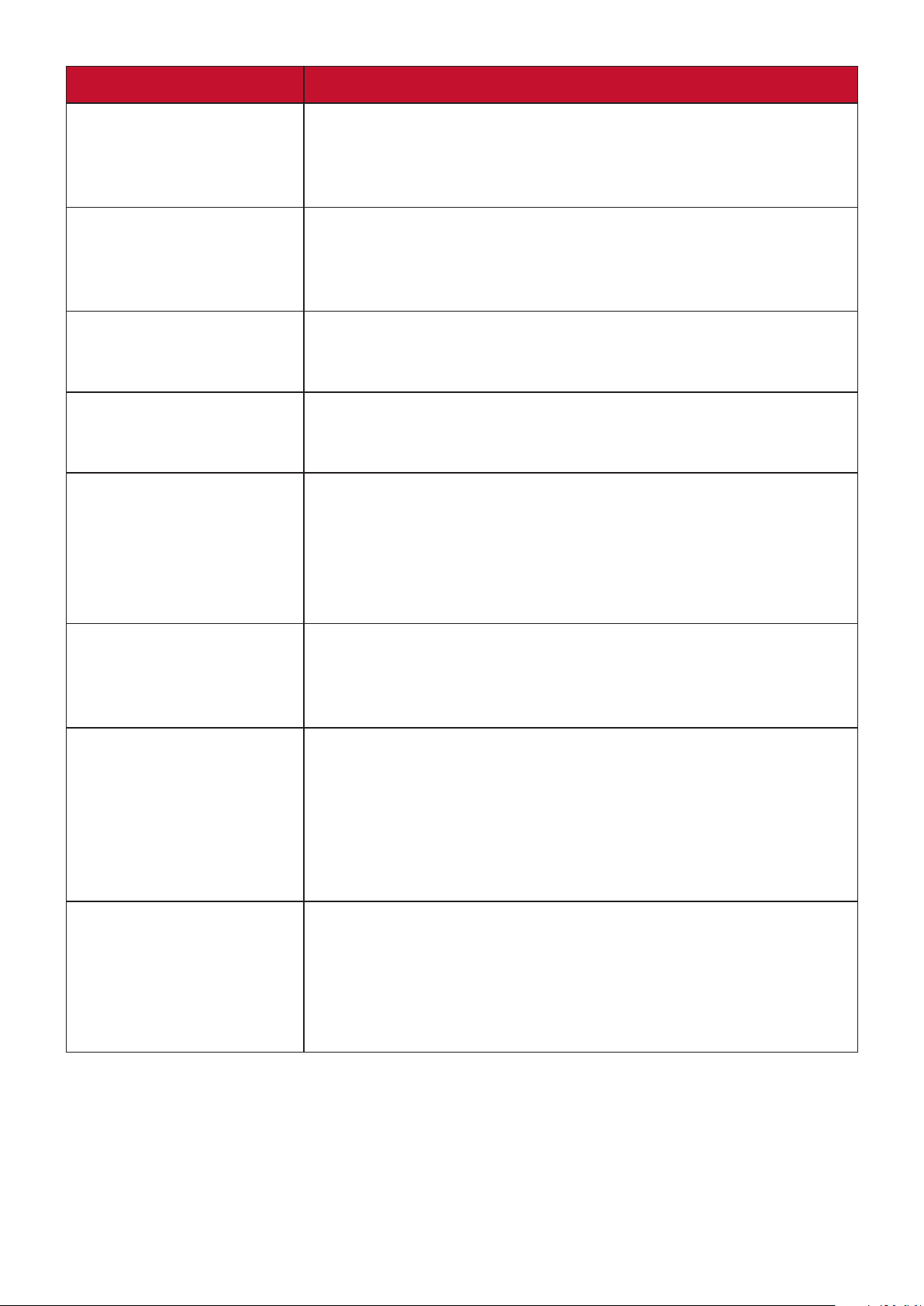
Problema Soluções possíveis
O menu OSD não é
exibido no ecrã
O menu rápido não é
exibido
Não é possível
selecionar alguns
menus no OSD
Os botões do painel
de controlo não
funcionam
Sem saída de áudio • Se estiver a utilizar auriculares/auscultadores,
• Verifique se o menu OSD está bloqueado.
• Desligue o monitor, desligue e volte a ligar o cabo de
alimentação e, em seguida, ligue o monitor.
• Reponha as predefinições do monitor.
• Reinicie o computador.
• Desligue o monitor, desligue e volte a ligar o cabo de
alimentação e, em seguida, ligue o monitor.
• Reponha as predefinições do monitor.
• Reinicie o computador.
• Ajuste a definição ViewMode ou a fonte de entrada.
• Reponha as predefinições do monitor.
• Pressione apenas um botão de cada vez.
• Reinicie o computador.
certifique-se de que a ficha mini estéreo está
corretamente ligada.
• Certifique-se de que o som não está desativado e o
volume não está definido para 0.
• Verifique a definição de entrada de áudio.
Não é possível ajustar o
monitor
Os dispositivos USB
ligados ao monitor não
funcionam
O dispositivo externo
está ligado, mas
nenhuma imagem é
exibida no ecrã
• Certifique-se de que não existem obstruções próximo
do monitor e que existe espaço suficiente.
• Execute todos os passos na página 19, “Utilizar o
monitor”.
• Certifique-se de que o cabo USB está corretamente
ligado.
• Experimente mudar para uma porta USB diferente (se
aplicável).
• Alguns dispositivos USB requerem mais corrente
elétrica; ligue o dispositivo diretamente ao
computador.
• Certifique-se de que o monitor foi ligado com o botão
Energia
• Verifique o cabo de ligação para se certificar de que
está corretamente ligado. Pinos soltos ou partidos no
conector do cabo podem causar uma ligação incorreta.
• Ajuste as definições de brilho e contraste.
55

Manutenção
Precauções gerais
• Certifique-se de que o monitor está desligado e o cabo de alimentação foi
removido da tomada elétrica.
• Nunca pulverize nem derrame líquidos diretamente no ecrã ou na caixa.
• Manuseie o monitor com cuidado, já que um monitor de cor mais escura, se
arranhado, pode apresentar mais riscos ou marcas mais visíveis do que um
monitor de cor mais clara.
Limpeza do ecrã
• Limpe o ecrã com um pano limpo e macio sem cotão. Isso remove pó e outras
partículas.
• Se mesmo assim o ecrã não estiver limpo, aplique uma pequena quantidade de
limpa-vidros sem amoníaco e sem álcool num pano limpo e macio sem cotão e
limpe o ecrã.
Limpar a caixa
• Utilize um pano seco e macio.
• Se mesmo assim a caixa não estiver limpa, aplique uma pequena quantidade de
detergente sem amoníaco e sem álcool num pano limpo e macio sem cotão e
limpe a superfície.
Exclusão de responsabilidade
• A ViewSonic® não recomenda a utilização de quaisquer produtos de limpeza à
base de álcool ou amoníaco. Alguns produtos químicos podem danificar o ecrã e/
ou a caixa do monitor.
• A ViewSonic® não será responsável por danos resultantes da utilização de
quaisquer produtos de limpeza à base de álcool ou amoníaco.
56

Atualização e reparação do produto
A lista seguinte apresenta as caracteríscas de
hardware disponíveis durante pelo menos 5 anos
após a venda do produto.
Atualizável Reparável Substuível
Processador(es) principal(is) ou SOC
Memória
HDD
Capacidade de rede sem fios
Placa gráfica
Bateria recarregável
Ventiladores
Câmara
Leitor de impressões digitais
Monitor
Teclado
Fonte de alimentação interna
Não Não Sim
N/A N/A N/A
N/A N/A N/A
N/A N/A N/A
N/A N/A N/A
N/A N/A N/A
N/A N/A N/A
N/A N/A N/A
N/A N/A N/A
Não Não Sim
N/A N/A N/A
Não Não Sim
NOTA: *N/A = Não aplicável ao produto.
57

Informações regulamentares e de serviço
Informações de conformidade
Esta secção aborda todos os requisitos e declarações relavos a regulamentos.
As respevas aplicações são mencionadas nas placas de idencação e símbolos
relevantes na unidade.
Declaração de conformidade da FCC
Este disposivo está em conformidade com o Argo 15º das Normas da FCC.
O seu funcionamento está sujeito às duas condições seguintes: (1) este disposivo
não poderá causar interferências prejudiciais, e (2) este disposivo deve aceitar
quaisquer interferências recebidas, incluindo interferências que possam causar
um funcionamento indesejado. Este equipamento foi testado e considerado em
conformidade com os limites estabelecidos para um disposivo digital Classe B,
nos termos do Argo 15º das Normas da FCC.
Estes limites foram concebidos para proporcionar uma razoável proteção contra
interferências prejudiciais na instalação domésca. Este equipamento gera, uliza
e pode irradiar energia de radiofrequência e, se não for instalado e ulizado de
acordo com as instruções, pode causar interferências nocivas nas comunicações de
rádio. No entanto, não existe qualquer garana de que a interferência não ocorra
numa instalação parcular. Se este equipamento provocar interferências nocivas na
receção de rádio ou televisão, o que pode ser determinado desligando e voltando a
ligar o equipamento, recomendamos que o ulizador tente corrigir a interferência
ulizando uma ou mais das seguintes medidas:
• Reorientar ou deslocar a antena recetora.
• Aumentar a distância entre o equipamento e o disposivo recetor.
• Ligar o equipamento a uma tomada que faça parte de um circuito diferente
daquele onde o recetor está ligado.
• Consultar o fornecedor ou um técnico de rádio/TV qualicado se precisar de ajuda.
Aviso: Tenha em atenção que quaisquer alterações ou modicações não
expressamente aprovadas pela endade responsável pela conformidade do
equipamento invalidam a autoridade do ulizador em operar o mesmo.
Declaração do Departamento de indústria do Canadá
CAN ICES-003(B) / NMB-003(B)
Conformidade CE para países europeus
O disposivo cumpre a Direva CEM 2014/30/UE e a Direva de Baixa
Tensão 2014/35/UE.
58

A informação seguinte desna-se apenas aos Estados-membros da UE:
O símbolo apresentado à direita está em conformidade com a Diretiva
2012/19/UE relativa a Resíduos de Equipamentos Elétricos e Eletrónicos
(REEE). O símbolo indica que o equipamento NÃO deve ser eliminado
junto com o lixo doméstico e que devem ser utilizados os sistemas de
recolha e tratamento de acordo com as normas locais.
Declaração de conformidade com a direva RSP
Este produto foi concebido e fabricado em conformidade com a Direva 2011/65/
UE do Parlamento Europeu e do Conselho relava à restrição de ulização de
determinadas substâncias perigosas em equipamentos elétricos e eletrónicos
(Direva RSP) e foi considerado em conformidade com os valores máximos de
concentração estabelecidos pela Comité Europeu de Adaptação Técnica (TAC),
como apresentado abaixo:
Substância Concentração máxima
Concentração real
proposta
Chumbo (Pb) 0,1% < 0,1%
Mercúrio (Hg) 0,1% < 0,1%
Cádmio (Cd) 0,01% < 0,01%
Crómio hexavalente (Cr6⁺) 0,1% < 0,1%
Polibromobifenilos (PBB) 0,1% < 0,1%
Éteres Polibromobifenilos (PBDE) 0,1% < 0,1%
Bis (2-elhexilo) alato (DEHP) 0,1% < 0,1%
Ftalato de benzilbulo (BBP) 0,1% < 0,1%
Ftalato de dibulo (DBP) 0,1% < 0,1%
Ftalato di-iso-bulico (DIBP) 0,1% < 0,1%
Determinados componentes dos produtos acima descritos estão isentos ao abrigo
do Anexo III das Direvas RSP como abaixo indicado:
• Chumbo como elemento de liga em alumínio contendo até 0,4% do peso.
• Liga de cobre com um teor de chumbo até 4% do peso.
• Chumbo em soldas com alta temperatura de fusão (isto é, ligas à base de
chumbo com um teor de chumbo igual ao superior a 85% do peso).
• Componentes elétricos e eletrónicos que contêm chumbo num vidro ou
cerâmica não dielétrica em condensadores, por exemplo, disposivos
piezoelétricos ou xados numa matriz de vidro ou cerâmica.
59

Restrição de substâncias perigosas na Índia
Declaração sobre Restrições à Ulização de Substâncias Perigosas (Índia). Este
produto cumpre o "Regulamento relavo a resíduos elétricos e eletrónicos da Índia
2011" que proíbe a ulização de chumbo, mercúrio, crómio hexavalente, bifenilos
polibromados ou éteres difenílicos polibromados em concentrações superiores a
0,1 % em massa e 0,01 % em massa de cádmio, exceto para as isenções previstas no
Anexo 2 do Regulamento.
Eliminação do produto no nal da sua vida úl
A ViewSonic® respeita o ambiente e está empenhada em desenvolver prácas
ecológicas. Obrigado por fazer parte de um esforço de computação mais inteligente
e ecológica. Visite o website da ViewSonic® para saber mais.
EUA e Canadá:
https://www.viewsonic.com/us/company/green/go-green-with-viewsonic/#recycle-program
Europa:
http://www.viewsoniceurope.com/eu/support/call-desk/
Taiwan:
hps://recycle.epa.gov.tw/
60

Informação TCO
A third-party certication according to ISO 14024
Toward sustainable IT products
Say hello
to a more sustainable product
IT products are associated with a wide range of sustainability risks
throughout their life cycle. Human rights violations are common in the
factories. Harmful substances are used both in products and their
manufacture. Products can often have a short lifespan because of poor
ergonomics, low quality and when they are not able to be repaired or
upgraded.
This product is a better choice . It meets all the criteria in TCO Certied,
the world’s most comprehensive sustainability certication for IT
products. Thank you for making a responsible product choice, that help
drive progress towards a more sustainable future!
Criteria in TCO Certied have a life-cycle perspective and balance
environmental and social responsibility. Conformity is veried by
independent and approved veriers that specialize in IT products, social
responsibility or other sustainability issues. Verication is done both
before and after the certicate is issued, covering the entire validity
period. The process also includes ensuring that corrective actions are
implemented in all cases of factory non-conformities. And last but not
least, to make sure that the certication and independent verication is
accurate, both TCO Certied and the veriers are reviewed regularly.
Want to know more?
Read information about TCO Certied, full criteria documents, news and
updates at tcocertied.com. On the website you’ll also nd our Product
Finder, which presents a complete, searchable listing of certied
products.
61

Informações de direitos de autor
Copyright© ViewSonic® Corporaon, 2022. Todos os direitos reservados.
Macintosh e Power Macintosh são marcas comerciais registadas da Apple Inc.
Microso, Windows e o logópo Windows são marcas comerciais registadas da
Microso Corporaon nos Estados Unidos da América e noutros países.
ViewSonic® e o logópo de três pássaros, OnView, ViewMatch e ViewMeter são
marcas comerciais registadas da ViewSonic® Corporaon.
VESA é uma marca registada da Video Electronics Standards Associaon.
DPMS, DisplayPort e DDC são marcas registadas da VESA.
ENERGY STAR® é uma marca comercial registada da U.S. Environmental Protecon
Agency (EPA).
Como parceiro da ENERGY STAR®, a ViewSonic® Corporaon determinou que este
produto cumpre as direvas da ENERGY STAR® relavas a ecácia energéca.
Exclusão de responsabilidade: A ViewSonic® Corporaon não se responsabiliza por
erros técnicos ou editoriais ou omissões no conteúdo do presente documento, nem
por danos acidentais ou consequentes resultantes do fornecimento deste material,
nem pelo desempenho ou ulização deste produto.
Com vista ao melhoramento connuo do produto, a ViewSonic® Corporaon
reserva o direito de alterar as especicações do produto sem aviso prévio.
As informações neste documento poderão ser alteradas sem aviso prévio.
Este documento não poderá ser copiado, reproduzido ou transmido por qualquer
meio, sem autorização prévia por escrito da ViewSonic® Corporaon.
VG2448a_VG2748a_VG2448a-2_VG2748a-2_UG_PTG_1a_20220707
62

Serviço de Apoio ao Cliente
Para apoio técnico ou assistência ao produto, consulte a tabela abaixo ou contacte
o seu revendedor.
NOTA:
• Será necessário o número de série do produto.
• Caso seja necessário substuir o cabo de alimentação, cabo de ligação e
fonte de alimentação externa (se aplicável), contacte o serviço de apoio ao
cliente da ViewSonic.
País/Região Website País/Região Website
Ásia Pacíco e África
Australia
中国 (China)
Hong Kong (English)
Indonesia
日本 (Japan)
Malaysia
Myanmar
New Zealand
Philippines
臺灣 (Taiwan)
Việt Nam
www.viewsonic.com/au/
www.viewsonic.com.cn
www.viewsonic.com/hk-en/
www.viewsonic.com/id/
www.viewsonic.com/jp/
www.viewsonic.com/my/
www.viewsonic.com/mm/
www.viewsonic.com/nz/
www.viewsonic.com/ph/
www.viewsonic.com/tw/
www.viewsonic.com/vn/
Bangladesh
香港 (繁體中文)
India
Israel
Korea
Middle East
Nepal
Pakistan
Singapore
ประเทศไทย
South Africa & Maurius
www.viewsonic.com/bd/
www.viewsonic.com/hk/
www.viewsonic.com/in/
www.viewsonic.com/il/
www.viewsonic.com/kr/
www.viewsonic.com/me/
www.viewsonic.com/np/
www.viewsonic.com/pk/
www.viewsonic.com/sg/
www.viewsonic.com/th/
www.viewsonic.com/za/
Américas
United States
Lan America
Europa
Europe
Deutschland
Россия
Türkiye
United Kingdom
www.viewsonic.com/us
www.viewsonic.com/la
www.viewsonic.com/eu/
www.viewsonic.com/de/
www.viewsonic.com/ru/
www.viewsonic.com/tr/
www.viewsonic.com/uk/
Canada
France
Қазақстан
España
Україна
63
www.viewsonic.com/us
www.viewsonic.com/fr/
www.viewsonic.com/kz/
www.viewsonic.com/es/
www.viewsonic.com/ua/

Garana limitada
Monitor ViewSonic®
O que cobre a garana:
A ViewSonic® garante que o seu produto se encontra isento de defeitos de fabrico
e de material durante o período de garana. Se o produto apresentar algum
defeito de material ou de fabrico durante o período de garana, a ViewSonic®, irá
a seu critério exclusivo, e como seu único recurso, reparar ou substuir o produto
por um produto similar. O produto de substuição ou partes do mesmo poderão
incluir peças ou componentes refabricados ou restaurados. A unidade reparada ou
de substuição estará coberta pelo período de tempo remanescente da garanta
limitada original do cliente e o período de garana não será prolongado.
A ViewSonic® não disponibiliza qualquer garana para qualquer soware de
terceiros incluído no produto ou instalado pelo cliente e instalação de quaisquer
peças ou componentes de hardware não autorizados (ex.: Lâmpadas de projetor).
(Consulte a secção: “O que a garana exclui e não cobre”).
Tempo de validade da garana:
Os monitores ViewSonic® têm garana de 1 a 3 anos, dependendo do país onde foi
efetuada a compra, para todos os componentes, incluindo a fonte de iluminação e
para defeitos de fabrico, a parr da data da compra.
Quem protege a garana:
Esta garana é válida apenas para o primeiro comprador.
O que a garana exclui e não cobre:
• Qualquer produto no qual o número de série tenha sido desgurado, modicado
ou removido.
• Danos, deterioração ou avarias resultantes de:
Acidentes, ulização incorreta, negligência, fogo, água, relâmpagos ou
outros fenómenos naturais, modicações não autorizadas do produto ou
não cumprimento das instruções fornecidas com o produto.
Reparação ou tentava de reparação por qualquer pessoa não autorizada
pela ViewSonic®.
Danos ou perdas de quaisquer programas, dados ou suportes de dados
amovíveis.
Desgaste normal.
Remoção ou instalação do produto.
64

• Perdas de dados ou soware ocorridas durante a reparação ou substuição.
• Quaisquer danos ocorridos no produto devido à sua expedição.
• Causas externas ao produto, tais como, variações ou falhas de energia elétrica.
• Ulização de acessórios ou componentes que não cumpram as especicações da
ViewSonic.
• Falha do proprietário em realizar a manutenção periódica do produto, conforme
declarado no Manual do ulizador.
• Qualquer outra causa que não esteja relacionada com um defeito do produto.
• Danos causados por imagens estácas (sem movimento) exibidas durante longos
períodos (também conhecidas como imagens residuais).
• Soware - Quaisquer produtos de soware de terceiros incluídos no produto ou
instalados pelo cliente.
• Hardware/Acessórios/Peças/Componentes – A instalação de hardware,
acessórios, peças consumíveis ou componentes não autorizados (ex.: Lâmpadas
de projetor).
• Danos ou abusos no revesmento da supercie do monitor provocados por
limpeza inadequada, conforme descrito no Manual do ulizador do produto.
• Encargos de serviços de remoção, instalação e conguração, incluindo
montagem na parede do produto.
Como obter assistência:
• Para informações sobre a assistência técnica em garana, contacte o Serviço de
Apoio ao Cliente ViewSonic® (Consulte a página “Serviço de Apoio ao Cliente”).
Deverá fornecer o número de série do seu produto.
• Para obter assistência em garana, ser-lhe-á solicitado o seguinte: (a) o recibo de
compra original datado, (b) o seu nome, (c) a sua morada, (d) uma descrição do
problema e, (e) o número de série do produto.
• Entregue ou envie o produto, com portes pré-pagos, na embalagem original para
um centro de assistência técnica ViewSonic® ou para a ViewSonic®.
• Para informações adicionais ou para saber qual o centro de assistência técnica
ViewSonic® mais próximo, contacte a ViewSonic®.
Limitação de garanas implícitas:
Não são oferecidas garanas, expressas ou implícitas, que se estendam além
da descrição conda neste documento, incluindo a garana implícita de
comercialização ou adequação a um determinado m.
65

Exclusão de danos:
A responsabilidade da ViewSonic limita-se ao custo de reparação ou substuição do
produto. A ViewSonic® não será responsável por:
• Danos materiais causados por quaisquer defeitos no produto, danos com base
em inconveniência, perda de ulização do produto, perda de tempo, perda de
lucros, perda de oportunidade de negócio, perda de credibilidade, interferência
em relações comerciais ou outras perdas comerciais, mesmo quando avisado da
possibilidade de tais danos.
• Quaisquer outros danos, quer sejam acidentais, consequentes ou outros.
• Qualquer reclamação contra o cliente por qualquer outra parte.
• Reparação ou tentava de reparação por qualquer pessoa não autorizada pela
ViewSonic®.
Efeito da legislação local:
Esta garana concede ao cliente direitos legais especícos, podendo exisr outros
direitos que podem variar de acordo com a legislação local. Algumas jurisdições não
permitem limitações a garanas implícitas e/ou não permitem a exclusão de danos
acidentais ou consequentes, por isso, as limitações e exclusões mencionadas acima
poderão não se aplicar no seu caso.
Vendas fora dos EUA e Canadá:
Para informações de garana e assistência para produtos ViewSonic® vendidos
fora dos EUA e do Canadá, contacte a ViewSonic® ou o seu revendedor ViewSonic®
local.
O período de garana para este produto na China connental (Excluindo Hong
Kong, Macau e Taiwan) está sujeito aos termos e condições do Cercado de
Garana de Manutenção.
Os ulizadores da Europa e Rússia, podem encontrar detalhes completos da
garana em: hp://www.viewsonic.com/eu/ em “Support/Warranty Informaon”
(Suporte/Informações de garana).
Modelo dos termos de garana do monitor no MU
VSC_TEMP_2007
66

